減価償却資産の登録により、減価償却費の計算、減価償却仕訳の転送、減価償却資産台帳・固定資産一覧表・減価償却一覧表の作成が可能になります。
個人データの場合は青色申告決算書3面の「減価償却費の計算」の明細も作成できます。
【参考】主な減価償却資産の耐用年数表(PDF) ※国税庁ホームページ
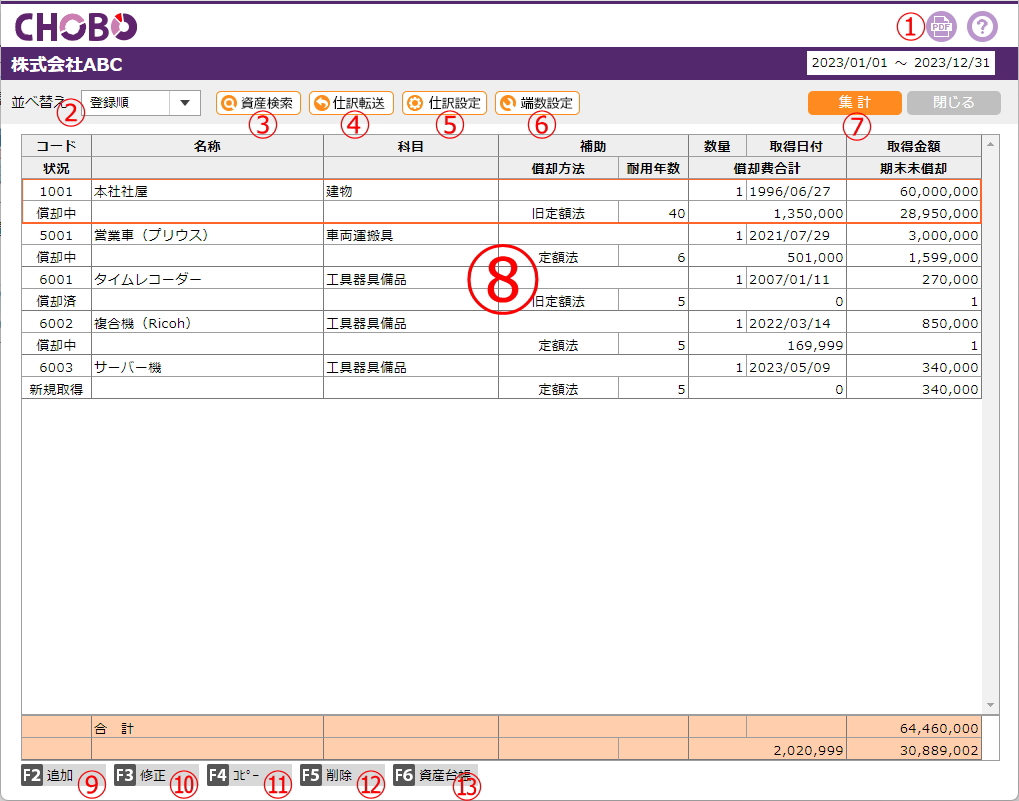
| ①PDF | 固定資産一覧表又は減価償却一覧表をファイル出力(PDF形式)する場合に使用します。いずれの帳票も画面表示の通りにファイル出力しますので「②並べ替え」や「③資産検索」と組み合わせてご利用ください。クリックすると「印刷設定」ウインドウが開きます。
「印刷設定」ウインドウでは、「帳票選択」で「固定資産一覧表/減価償却一覧表」を選択し、「対象期間」を指定して「OK」をクリックしてください。 |
| ②並べ替え | 減価償却資産の並び順を変更する場合に使用します。リストより選択して「⑦集計」をクリックしてください。 「勘定科目順」を選ぶと画面上に科目計を取ります。科目計は固定資産一覧表と減価償却一覧表をPDF出力した際にも反映します。 |
| ③資産検索 | 指定した条件に該当する資産だけを抽出して表示する場合に使用します。クリックすると「減価償却資産の検索」ウインドウが表示されます。
「減価償却資産の検索」ウインドウでは「科目」「補助」「資産状況」「償却方法」が指定できます。 |
| ④仕訳転送 | 登録済みの資産から計算した減価償却費で仕訳を作成する場合に使用します。 ボタンをクリックすると「減価償却資産を仕訳に転送」ウインドウが表示されます。転送方法の初期設定を行い、仕訳を作成してください。 転送した仕訳を[仕訳入力][仕訳帳][仕訳モニター][総勘定元帳]で訂正する場合、 訂正可能箇所は「金額」「摘要」「取引先」のみとなります。 |
| ⑤仕訳設定 | 償却仕訳、購入仕訳、売却仕訳、除却仕訳を作成する際の仕訳の作成方法に関する設定を行います。クリックすると「減価償却資産の仕訳設定」ウインドウが表示されます。 |
| ⑥端数設定 | 普通償却費、残存価額、経費算入額(個人データのみ)の1円未満の端数の設定を行います。クリックすると「減価償却資産の端数設定」ウインドウが表示されます。 |
| ⑦集計 | 「②並べ替え」の設定変更は「集計」クリック後に反映します。 |
| ⑧減価償却資産 | 「⑨F2:追加」で作成された減価償却資産が「②並べ替え」の順に表示されます。(「③資産検索」の指定により、資産が非表示になるケースもあります。) 資産の詳細を確認、又は登録内容を変更する場合は、ダブルクリック又は「⑩F3:修正」をクリックすると表示する「減価償却資産の登録」ウインドウをご利用ください。 |
| ⑨F2:追加 | 減価償却資産を追加登録する場合に使用します。クリックすると「減価償却資産の登録」ウインドウが表示されます。 |
| ⑩F3:修正 | 資産の詳細を確認、又は登録内容を変更する場合に使用します。クリックすると「減価償却資産の登録」ウインドウが表示されます。 |
| ⑪F4:コピー | 現在選択中の減価償却資産と同一の資産を追加作成する場合に使用します。クリックすると表示する確認画面を「OK」するとコピー処理を実行します。 |
| ⑫F5:削除 | 現在選択中の減価償却資産を削除する場合に使用します。クリックすると表示する確認画面を「OK」すると削除処理を実行します。 |
| ⑬F6:賃金台帳 | 現在選択中の減価償却資産の台帳を参照又はPDF出力する場合に使用します。クリックすると「減価償却資産台帳」ウインドウが表示されます。 |